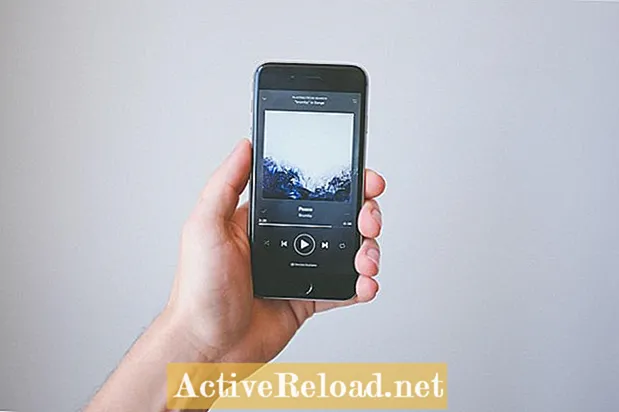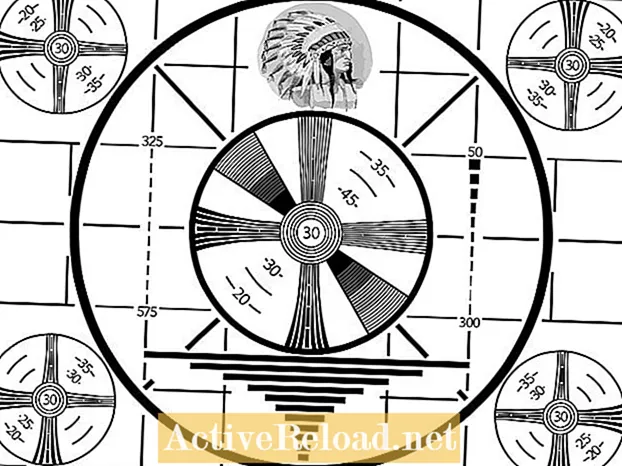Inhalt
- Apple TV vs. HDMI-Kabel
- iPhone zu Apple TV in drei einfachen Schritten
- Apps, die gut mit Apple TV Airplay funktionieren
- Was ist die beste Option?
- Fragen & Antworten
Tobias ist ein Online-Autor, der gerne über die neuesten Technologietrends auf dem Laufenden bleibt.
Apple TV vs. HDMI-Kabel
Es gibt viele coole Dinge, die Sie tun können, wenn Sie Ihr iPhone an einen Fernseher anschließen. Zum Beispiel können Sie:
- Nehmen Sie Bilder mit Ihrem iPhone auf und teilen Sie sie über Ihren großen HD-Fernseher.
- Nehmen Sie Ihre letzte Familienfeier auf Video auf und zeigen Sie sie auf einer großen Leinwand.
- Senden Sie ein paar coole Songs an Ihr HiFi-System, das an Ihr Fernsehgerät angeschlossen ist.
- Sehen Sie sich einen Film von Ihrem iPhone auf Ihrem Fernseher an.
Wenn Sie danach suchen, lesen Sie weiter! Es gibt zwei Möglichkeiten:
- Verdrahtet mithilfe eines Lightning HDMI-Adapters und eines HDMI-Kabels.
- Kabellos indem Sie Ihr iPhone über WLAN mit Apple TV an Ihren HDTV anschließen.
Welche Option für Sie am besten geeignet ist, hängt von Ihrer individuellen Nutzung ab. Reisende würden wahrscheinlich lieber den Adapter verwenden, während Heimanwender sich für ein Apple TV entscheiden sollten.

Der Digital AV-Adapter ist extrem portabel und bietet eine hervorragende, zuverlässige Videoqualität. Beachten Sie jedoch, dass Lightning kein "rohes" HDMI-Signal über das Kabel streamen kann. Das Signal wird konvertiert, was zu geringfügigen Qualitätsverlusten führen kann.
Wenn Sie unterwegs eine iPhone-TV-Verbindung benötigen, insbesondere für Hotelzimmer oder Präsentationen, ist das Digital AV HDMI-Adapterkabel definitiv eine gute Wahl für Sie. Es erfordert keine Wi-Fi-Einrichtung und funktioniert problemlos mit jedem Fernseher oder externen Display mit HDMI-Eingangsanschlüssen (was heutzutage fast jedes Display hat).
- Schließen Sie den Adapter an Ihr iPhone an
- Schließen Sie den Adapter mit einem beliebigen HDMI-Kabel an ein Fernsehgerät an
- Ihr iPhone erkennt automatisch den neuen Bildschirm und spielt Fotos, Videos und andere Inhalte auf dem großen Bildschirm ab.
Wenn Sie das iPhone jedoch am wahrscheinlichsten für Fernsehgeräte verwenden, die zu Hause eingerichtet wurden, wird empfohlen, Apple TV zu wählen. Es ist viel einfacher, die Videowiedergabe auf dem Fernseher drahtlos zu steuern, als auf ein 10-Fuß-HDMI-Kabel beschränkt zu sein.

Kurz gesagt, Airplay ist das einzige, was Android-Benutzer wirklich eifersüchtig auf Apple-Benutzer sind.
Airplay ist eine Technologie, die das gesamte Apple-Ökosystem über WLAN verbindet und es ermöglicht, hochwertige HD-Multimedia-Inhalte von einem Gerät auf ein anderes zu streamen.
Jedes iDevice (iPhone, iPad, iPod) mit mindestens iOS 4.3 kann von Airplay profitieren, indem Audio- und Videoinhalte drahtlos auf einen Fernseher gestreamt werden. Sogar moderne Macbook-Modelle können dies.
Apple TV ist der Empfänger für diese Airplay-Signale und fungiert als Brücke zwischen Ihren Airplay-fähigen iDevices und Ihrem normalen Fernsehgerät. Apple TV wird über ein HDMI-Kabel mit Ihrem Fernsehgerät verbunden und an ein vorhandenes Wi-Fi-Netzwerk angeschlossen.
Die anfängliche Einrichtung eines Apple TV dauert ungefähr 10 Minuten. Danach kann Ihr iPhone in kürzester Zeit mit Ihrem Apple TV verbunden werden:
iPhone zu Apple TV in drei einfachen Schritten
- Stellen Sie sicher, dass Ihr iPhone mit demselben WLAN-Netzwerk wie Ihr Apple TV verbunden ist.
- Starten Sie die Wiedergabe von Audio- oder Videoinhalten auf Ihrem iPhone. Wischen Sie von außen nach oben von der Außenseite Ihres Displays, um das Kontrollzentrum zu öffnen.
- Drücken Sie "Airplay" und wählen Sie "Apple TV". Das Video von Ihrem iPhone-Bildschirm wird gut auf Ihren Fernsehbildschirm übertragen.
Alternativ können Sie AirPlay Mirroring verwenden, um eine exakte 1: 1-Kopie Ihres iPhone-Bildschirms auf Ihrem Fernseher anzuzeigen.
Wie bereits erwähnt, können nicht nur Ihr iPhone, sondern jedes iDevice und sogar Computer von Apple TV Airplay profitieren. Um eine vollständige Liste der unterstützten Geräte zu erhalten, empfehlen wir den Apple Knowledge Base-Artikel HT4437 "AirPlay-Anforderungen und -Funktionen".
Extra-Tipp: Dank seiner nativen Apps können Sie mit Apple TV direkt vom Apple TV aus auf Ihre iTunes-Medieninhalte wie Musik, Filme und Fernsehsendungen zugreifen, ohne Ihr iPhone einzuschalten. Wenn Sie Camera Roll verwenden, können Sie auch direkt von Ihrem Apple TV aus auf die mit Ihrer iPhone-Kamera aufgenommenen Bilder und Videos zugreifen.
Apps, die gut mit Apple TV Airplay funktionieren
| App | App Beschreibung |
|---|---|
Wütende Vögel | Spielen Sie das berühmte iPhone-Spiel auf Ihrem großen HD-Fernseher! |
Fotos | Mit der iOS-Foto-App können Sie Fotos von Ihrem iPhone im Fernsehen ansehen |
Fitnesskurs | Unterstützen Sie Airplay, damit Sie den Anweisungen des Fitnesskurses von Ihrem iPhone im Fernsehen folgen können! |
Videos | Sehen Sie sich mit der iOS-Video-App Videos von Ihrem iPhone auf Ihrem Fernseher an |
Netflix | Streamen Sie Filme aus dem riesigen Netflix-Katalog und steuern Sie alles mit Ihrem iPhone |
Squrl | Der beliebte soziale Videodienst unterstützt später auch Airplay |
Scrabble | Einer der Top-Klassiker und noch viel lustiger, Multiplayer im Fernsehen zu spielen, wenn Leute drüben sind. |
Was ist die beste Option?
Wenn es darum geht, ein iPhone an ein Fernsehgerät anzuschließen, bietet die Kombination zwischen Apple TV und Airplay viel mehr als den Lightning HDMI-Adapter.
Apple TV hat Folgendes Vorteile:
- Wireless Airplay ist viel praktischer als die HDMI-Kabellösung.
- Apple TV bietet im Vergleich zum Adapter ein besseres Preis-Leistungs-Verhältnis.
- iPad, iPod und Macbook können auch über Airplay mit dem Fernseher verbunden werden.
- Sie können die Videowiedergabe von Ihrem Sofa aus steuern.
- Mit nativen Apple TV-Apps können Sie auf Ihre Medienbibliothek zugreifen oder Filme ansehen, ohne Ihr iPhone einzuschalten.
- Apple TV wird wahrscheinlich immer mehr Funktionen hinzugefügt.
Natürlich gibt es einige Nachteile auch zu den Apple TV-Lösungen:
- Apple TV ist teurer als das Lightning HDMI-Adapterkabel.
- Apple TV ist nicht wirklich tragbar und wird nur für den Heimgebrauch empfohlen.
- Die Videoverbindung mit dem HDMI-Adapterkabel ist stabiler als bei AirPlay, für dessen ordnungsgemäße Funktion ein gutes Hochgeschwindigkeits-WLAN-Netzwerk erforderlich ist.
Bevor Sie einen digitalen AV-HDMI-Adapter für 49 US-Dollar kaufen, sollten Sie Apple TV als Alternative in Betracht ziehen.
Mit Ausnahme einiger Sonderfälle (z. B. für Reise- oder Präsentationszwecke) ist Apple TV im Vergleich zur Lightning Digital AV-Adapterlösung die bessere Option, um Ihr iPhone an ein Fernsehgerät anzuschließen.
| Lightning HDMI Adapter | AirPlay mit Apple TV | |
|---|---|---|
Ausgabequalität | 1080p HD | 1080p HD |
Ersteinrichtung | ca. 2 Minuten | ca. 10 Minuten |
Verbindungstyp | HDMI Kabel | Wi-Fi-Netzwerk |
Kompatible Geräte | iPhone, iPad, iPad mini mit Lightning-Anschluss * | iPad, iPad mini, iPhone, iPod touch, Macbook, iMac, Mac mini * * |
Tragbar? | Ja | Nein |
Preis | $49 | $99 |
Dieser Artikel ist genau und nach bestem Wissen des Autors. Der Inhalt dient nur zu Informations- oder Unterhaltungszwecken und ersetzt nicht die persönliche Beratung oder professionelle Beratung in geschäftlichen, finanziellen, rechtlichen oder technischen Angelegenheiten.
Fragen & Antworten
Frage: Funktioniert das mit einem iPhone X?
Antworten: Ja, beide Methoden (HDMI-Adapter oder Apple TV) funktionieren auch für iPhone X und höher.
Frage: Können Sie eine Tastatur und ein Trackpad an ein iPhone anschließen?
Antworten: Nein, das ist nicht möglich.